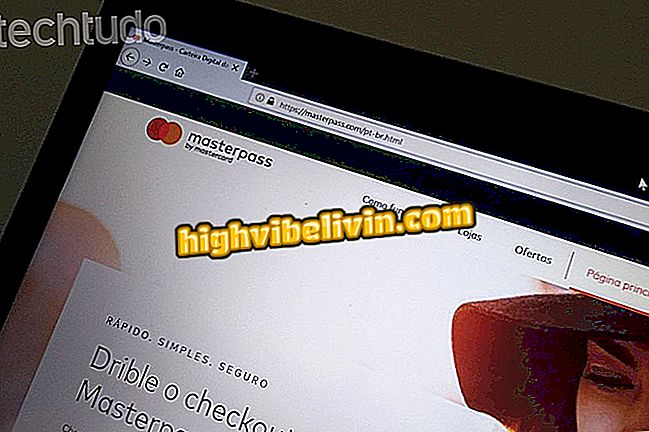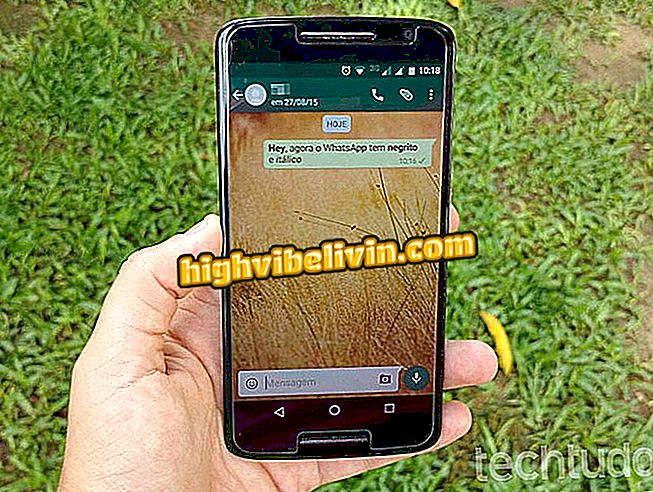Cum se pune fundalul pe Google
Fundalul alb al paginii Google poate fi modificat cu o imagine de fundal personalizată prin extensia Stylus. Disponibil pentru Chrome și Firefox, această unealtă oferă teme diverse cu fotografii, arte vizuale și alte scene care schimbă cu ușurință fundalul site-ului de căutare. Caracteristica, gratuită în ambele browsere, este ideală pentru persoanele care doresc pagini colorate sau care preferă un fundal întunecat pentru a evita o lumină albă excesivă.
READ: Cum să ștergeți tot ce a fost accesat astăzi în Chrome
Fundalul va fi activ prin extensie. Așadar, nu uitați să îl păstrați instalat în browser, astfel încât pagina personalizată să apară când accesați Google. Pentru a afla cum să utilizați extensia Stylus pentru a adăuga o imagine de fundal personalizată pe pagina de pornire Google, urmează instruirile pe care le-am pregătit.

Tutorialul vă arată cum să adăugați o imagine de fundal pe pagina dvs. de pornire Google
CITEȘTE: Google Duplex: Înțelegeți cum funcționează sistemul IA
Pasul 1. Accesați pagina de descărcare a extensiei Stylus și apăsați butonul "Utilizați în Chrome";

Acțiune pentru a descărca extensia Stylus care vă permite să adăugați o imagine de fundal la Google
Pasul 2. Pentru a descărca și a instala extensia, selectați "Adăugați extensie";

Acțiune pentru a descărca și instala extensia Stylus pentru a adăuga imagini de fundal la Google
Pasul 3. Mergeți la Google și bifați pictograma extensie din colțul din dreapta sus al ecranului, lângă bara de adrese;

Acțiune pentru a deschide meniul extensiei Stylus care modifică fundalul Google
Pasul 4. Selectați "Găsiți stiluri" pentru a vedea opțiunile de fundal pe care le oferă extensia;

Acțiune pentru a vedea opțiunile de fundal pentru Google cu extensia Styles
Pasul 5. Navigați prin opțiunile de fundal pentru a vedea care dintre ele vi se potrivește cel mai bine. Pentru a seta unul pe Google, faceți clic pe previzualizare, așa cum se arată în imaginea de mai jos;

Acțiune pentru a crea o imagine de fundal pe Google utilizând extensia Stylus
Pasul 6. Imaginea de fundal va fi adăugată automat în partea de jos a paginii Google.

Tapet setat pe Google cu Stylus rafinat
Puteți repeta pașii pentru a alege un nou fundal ori de câte ori doriți să modificați pagina de pornire Google.
Cum dezactivez afișarea sugestiilor de subiect afișate de Google Go? Puneți întrebări în forum.

Cum puteți prelua butonul "vizualizați imaginea" de la Google